![Как исправить Apple iPhone XR, который не распознается в iTunes, ошибка 0xE [Руководство по устранению неполадок] 1 Как исправить Apple iPhone XR, который не распознается в iTunes, ошибка 0xE [Руководство по устранению неполадок] 1](/wp-content/uploads/2018/1/kak-ispravit-apple-iphone-xr-kotoryj-ne-otvechaet_1.jpg)
Сбои системы, отображаемые на застрявшем экране или не отвечающем дисплее, являются одной из распространенных проблем, с которыми сталкиваются владельцы смартфонов после установки нового обновления. Это обычно происходит, так как многие приложения могут стать мошенниками после перехода на платформу. Когда приложения становятся мошенническими, могут возникнуть различные симптомы. Таким образом, некоторые приложения или сама операционная система телефона внезапно перестают работать. Такие проблемы могут возникнуть как на старых, так и на новых устройствах после установки новой системы.
В этом посте рассматривается аналогичная проблема, возникшая после обновления на новом телефоне iPhone XR. Читайте дальше, чтобы узнать, что делать, если ваш iPhone XR неожиданно работает или не отвечает должным образом после установки нового обновления для iOS. Следующие решения помогут вам исключить проблемы приложений и системные ошибки из основных причин.
Но прежде всего, если у вас возникла другая проблема с вашим телефоном, загляните на нашу страницу устранения неполадок, поскольку мы уже рассмотрели сотни проблем, о которых сообщили владельцы. Скорее всего, на нашем веб-сайте уже есть решения или, по крайней мере, аналогичные проблемы, которые мы уже исправили. Итак, попробуйте найти те, которые похожи или связаны с вашей проблемой. Однако, если вам нужна дополнительная помощь, свяжитесь с нами, заполнив нашу анкету по вопросам iPhone.
Первое решение: принудительный перезапуск.
Первое рекомендуемое решение застрявших проблем отображения на iPhone — принудительный перезапуск. Он работает так же, как программный сброс, но выполняется с помощью физических кнопок. Поскольку было бы необходимо, учитывая, что обычный способ перезагрузки не может быть выполнен, потому что дисплей телефона не реагирует на прикосновения. Фоновые приложения, которые стали мошенническими, принудительно закрываются, и телефонная система резко закрывается и перезагружается. Подобно программному сбросу, принудительный перезапуск не влияет на сохраненные данные в памяти телефона, поэтому вы не потеряете важную информацию в процессе. Вот как принудительно перезагрузить iPhone XR:
- Нажмите и быстро отпустите кнопку увеличения громкости.
- Нажмите и быстро отпустите кнопку уменьшения громкости.
- Затем нажмите и удерживайте кнопку питания на боковой панели телефона, а затем отпустите при запуске телефона.
Если после принудительного перезапуска ваш iPhone может начать работу и снова работать правильно, примените следующие обходные пути, чтобы избавиться от потенциальных триггеров.
Второе решение: установите ожидающие обновления приложения.
Приложения, которые становятся мошенническими после обновления, обычно не обновляются. Если вы не настроили свои приложения для автоматической установки обновлений, существует большая вероятность того, что некоторые из ваших приложений больше не будут соответствовать минимальным системным требованиям после обновления телефонной системы. Поэтому загрузка этих приложений может привести к проблеме, поскольку они больше не поддерживаются, если они не обновлены. Чтобы вручную проверить наличие любых ожидающих обновлений для ваших приложений, просто выполните следующие действия:
- Нажмите, чтобы открыть App Store, затем прокрутите вниз до раздела «Обновления».
- Перейдите по списку приложений с ожидающими обновлениями.
- Чтобы установить отдельные обновления приложений, нажмите кнопку «Обновить» рядом с приложением.
- Или нажмите кнопку «Обновить все», чтобы установить все обновления приложения одновременно. Эта опция доступна только при наличии нескольких обновлений приложения.
Чтобы обновлять приложения, ваш телефон должен иметь надежный и стабильный доступ к Интернету через Wi-Fi, достаточную мощность и объем памяти. После обновления приложений перезагрузите iPhone, чтобы очистить кэш-память из внутренней памяти, а также обновить операционную систему.
Третье решение: сброс всех настроек.
Симптомы, возникающие после установки новых обновлений, обычно устраняются путем сброса всех настроек. Попробуйте применить этот метод, чтобы исключить недопустимое переопределение настроек из возможных триггеров, поскольку некоторые обновления автоматически изменяют или переопределяют системные настройки и параметры. Вот как это делается:
- Нажмите «Настройки» на главном экране.
- Выберите General.
- Прокрутите вниз и затем нажмите на Сброс.
- Выберите Сбросить все настройки из данной опции.
- Введите ваш пароль, когда вас попросят продолжить.
- Затем нажмите на опцию, чтобы подтвердить сброс всех настроек.
После сброса ваш iPhone перезагрузится сам, а затем загрузит стандартные или исходные параметры. Это означает, что вам нужно включить отдельные функции, включая Bluetooth и Wi-Fi, чтобы вы могли снова использовать их на своем устройстве.
Четвертое решение: сброс к заводским настройкам / общий сброс.
Проблема может быть очень сложной, которая не может быть устранена ни одним из предыдущих решений. Чтобы справиться со сложными системными ошибками, включая ошибки после обновления, обычно требуется сброс и восстановление заводских настроек телефона. Это, однако, следует рассматривать только среди последних вариантов, поскольку это приведет к потере данных. Чтобы избежать потери важных данных, сделайте их резервную копию в iCloud или iTunes. После того, как вы все настроите, выполните следующие действия, чтобы восстановить заводские настройки iPhone XR через настройки:
- Нажмите «Настройки» на главном экране.
- Затем нажмите на General.
- Прокрутите вниз и затем нажмите на Сброс.
- Выберите опцию «Удалить все содержимое и настройки».
- Введите ваш пароль, когда вас попросят продолжить.
- Наконец, нажмите на опцию, чтобы подтвердить полный сброс системы (возврат к заводским настройкам).
Если описанный выше способ не может быть выполнен из-за того, что экран телефона все еще застрял или не отвечает, вам нужно будет использовать iTunes и восстановить ваш iPhone на компьютере. Чтобы избежать системных конфликтов и ошибок, обязательно используйте компьютер, работающий в совместимой операционной системе с операционной системой вашего iPhone (iOS 12 или более поздней версии) и на котором установлена последняя версия программного обеспечения iTunes. Тогда начните с этих шагов:
- Запустите iTunes на вашем компьютере.
- Подключите iPhone к компьютеру с помощью прилагаемого USB-кабеля / кабеля Lightning.
- Если будет предложено доверять этому компьютеру или ввести код доступа к устройству, следуйте инструкциям на экране, чтобы продолжить.
- Затем выберите свой iPhone XR, когда он появится в iTunes.
- Перейдите в раздел «Сводка», затем нажмите кнопку «Восстановить [iPhone]».
- Нажмите кнопку Восстановить, когда вас попросят подтвердить.
Это заставит iTunes начать стирание вашего устройства и установить последнюю доступную версию программного обеспечения.
Пятое решение: восстановить iOS в iTunes.
Выполнение восстановления iOS, как правило, является следующим методом, который следует использовать при работе с серьезными системными проблемами, которые не могут быть устранены с помощью заводского сброса. Это переведет ваш iPhone в состояние восстановления и позволит вам исправить ошибки и восстановить программное обеспечение. Прежде чем восстанавливать свой iPhone, попробуйте сделать резервную копию всех важных файлов, чтобы не потерять их в процессе. Чтобы начать восстановление, подключите iPhone к компьютеру и откройте iTunes. Пока ваш iPhone подключен, перезапустите его, выполнив следующие действия:
- Нажмите и быстро отпустите кнопку увеличения громкости.
- Нажмите и быстро отпустите кнопку уменьшения громкости.
- Затем нажмите и удерживайте кнопку питания на боковой панели телефона.
- Не отпускайте кнопку, когда вы видите логотип Apple. Вместо этого продолжайте удерживать кнопку, пока не появится экран режима восстановления (экран «Подключиться к iTunes»).
- Когда появится запрос на обновление или восстановление, выберите «Обновить», чтобы подать команду iTunes, чтобы попытаться переустановить iOS без удаления ваших данных. В противном случае выберите опцию Восстановить iOS.
Эта команда предложит iTunes начать загрузку программного обеспечения для вашего устройства. Загрузка обычно занимает 15 минут.
Обратитесь в службу поддержки Apple
Если ваш iPhone XR остается зависшим или не отвечает после применения всех предыдущих обходных путей, сообщите об этой проблеме в службу поддержки Apple, чтобы они могли получать уведомления, проводить дальнейшие оценки и, при необходимости, разрабатывать исправление для устранения системных ошибок, которые вызывают симптомы. Для других вариантов и официальных рекомендаций, вы также можете позвонить своему оператору iPhone.
Кроме того, вы можете доставить ваше устройство в ближайший сервисный центр Apple и проверить его у техника iPhone. Хотя симптомы возникают после обновления, это не всегда означает, что обновление является ошибкой. Возможно, ваше устройство получило какое-либо физическое или жидкостное повреждение, и симптомы просто случайно появились после обновления системы. Единственный способ узнать это — это тщательно проверить техник iPhone.
Я надеюсь, что мы смогли помочь вам решить проблему с вашим устройством. Мы были бы признательны, если бы вы помогли нам распространить информацию, поэтому, пожалуйста, поделитесь этой записью, если вы нашли ее полезной. Большое спасибо за чтение!
ПОХОЖИЕ СООБЩЕНИЯ:
- Как исправить ошибки настройки электронной почты на Apple iPhone XR, невозможно настроить / добавить учетную запись электронной почты в приложение Почта [Руководство по устранению неполадок]
- Как исправить проблемы iCloud на Apple iPhone XR, неподдерживаемый Apple ID, ошибка аутентификации [Руководство по устранению неполадок]
- Как исправить неработающую сигнализацию Apple iPhone XR, не работают звуковые оповещения о тревоге [Руководство по устранению неполадок]
- Как исправить Apple iPhone XR, который не будет отправлять MMS или графические сообщения [Руководство по устранению неполадок]
- Как исправить соединение Apple iPhone XR Bluetooth, которое внезапно перестало работать, не может быть сопряжено с другими аксессуарами Bluetooth [Руководство по устранению неполадок]
Оцените статью!

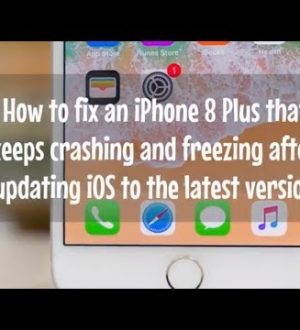
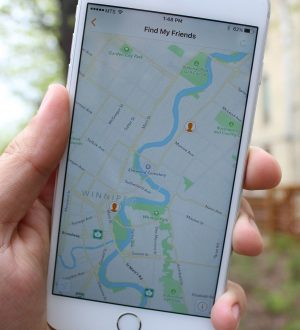
Отправляя сообщение, Вы разрешаете сбор и обработку персональных данных. Политика конфиденциальности.